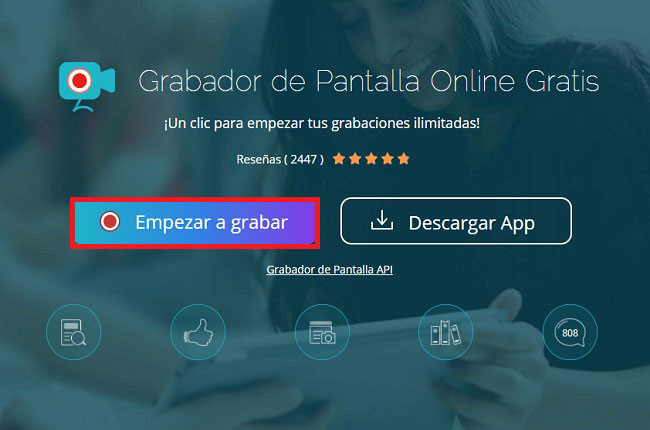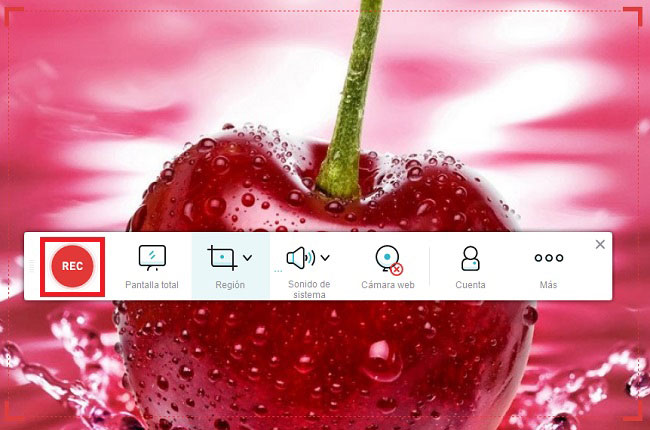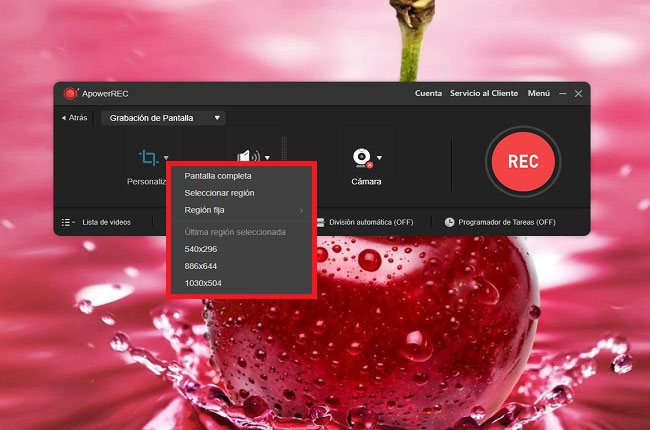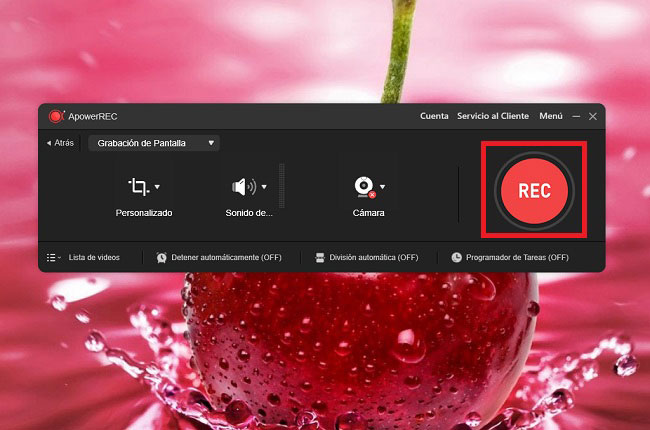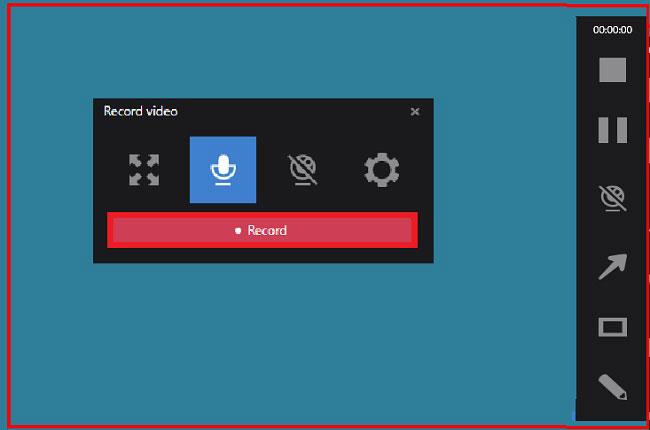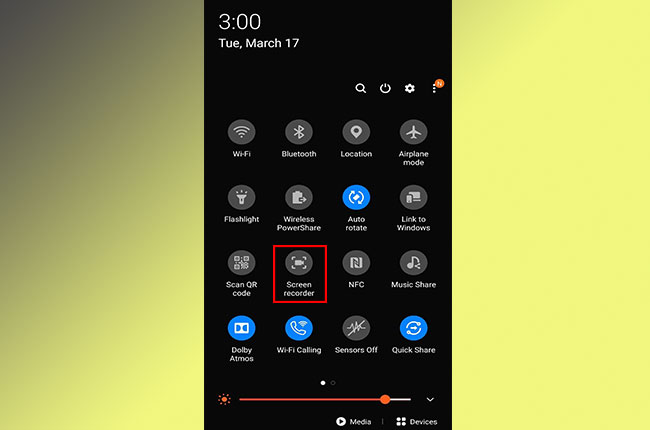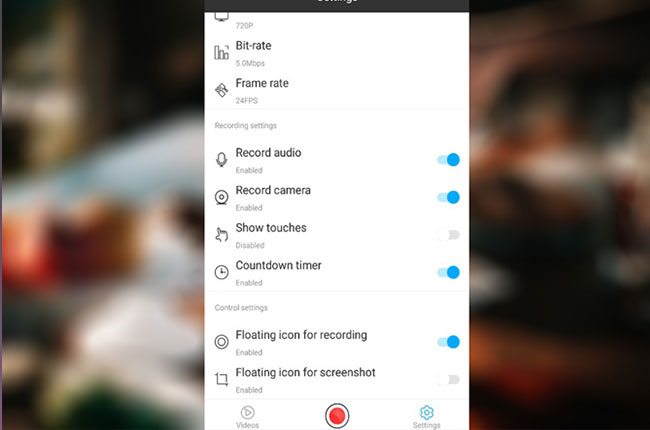Formas de grabar la pantalla en Samsung
- Solución online gratis para Portátiles Samsung (PC)
- Soluciones de programa para Samsung Notebook (PC)
- Soluciones para teléfonos móviles Samsung (Android)
Solución online gratis para Portátiles Samsung (PC)
Grabador de Pantalla Online Gratis de Apowersoft
El Apowersoft Grabador de Pantalla Online Gratis es una herramienta gratis que te permite grabar las acciones de la pantalla sin problemas y durante un tiempo infinito. Además, eres libre de utilizar este programa sin marcas de agua, tarifas ocultas o limitaciones de tiempo en tus plataformas preferidas. Lo más increíble es la grabadora te permite grabar pantalla sin marca de agua. Después de la grabación, proporciona un acceso sencillo para editar las películas o incluso distribuirlas a través del almacenamiento en la nube, como YouTube, Google Drive, etc. Sigue leyendo para conocer los pasos detallados sobre cómo grabar la pantalla en Samsung.
- Ve a su página web oficial y descarga el lanzador.
- Haz clic en el botón “Iniciar grabación”.
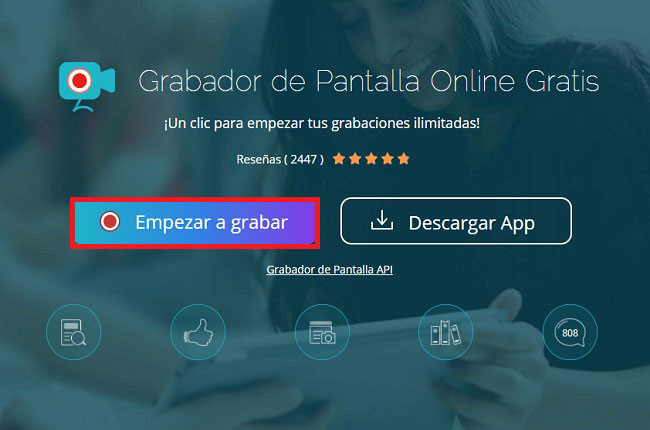
- Selecciona tu zona objetivo y pulsa el botón “Rec” para iniciar el proceso de grabación.
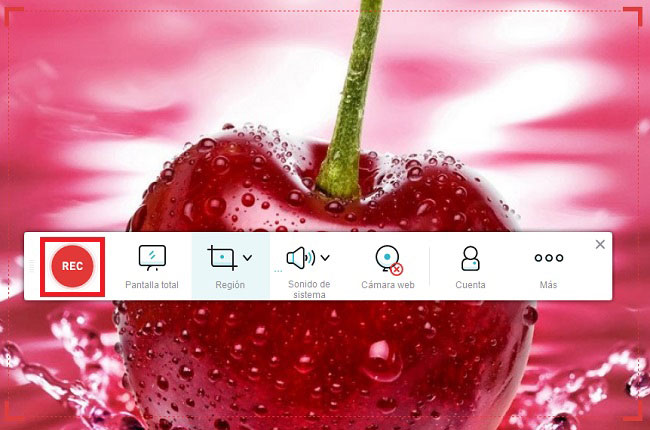
- La vista previa aparecerá automáticamente una vez terminada la grabación. Puedes guardar tus resultados en tu PC o en diferentes servicios de almacenamiento en la nube.
Soluciones de software para Portátiles Samsung (PC)
ApowerRec
Esta herramienta ApowerRec es un sencillo software que te permite grabar cualquier cosa que ocurra en tu pantalla. Es un programa de grabación de pantalla multifuncional, fácil de usar y muy adaptable. Además, esta aplicación se recomienda como tu grabador de pantalla de Samsung para conseguir una captura de pantalla con contenido detallado y una grabación de audio nítida. Comprueba los pasos que se indican a continuación sobre cómo utilizar esta gran herramienta con unos simples clics.
- Descarga e instala la aplicación.
- Elige las opciones de grabación que prefieras en el menú desplegable.
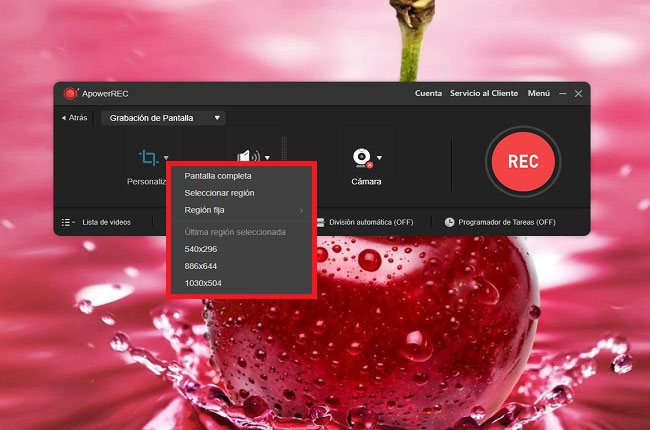
- Pulsa el botón “Rec” para empezar a grabar.
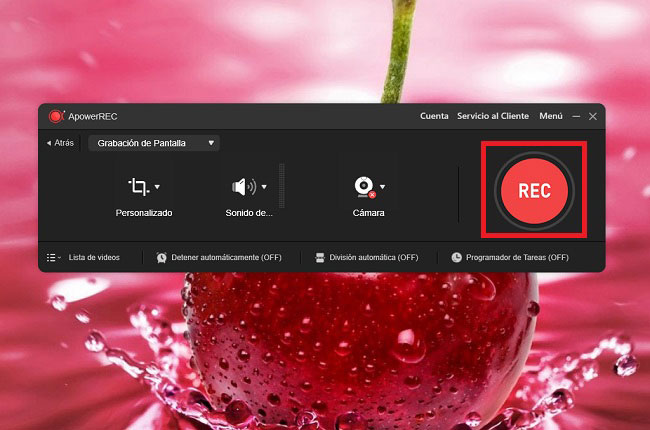
- Una vez hecho esto, la salida aparecerá en la interfaz de la lista de vídeo.
Monosnap
Otra herramienta en la que puedes confiar es Monosnap. Es una completa solución de software de captura de pantalla que te permite realizar capturas de pantalla de forma rápida y sencilla en cualquier momento que quieras. Cuando se trata de cómo grabar la pantalla en Samsung, la aplicación está pensada para ser muy ajustable, permitiendo a los usuarios elegir varias opciones de visualización de pantalla y de configuración de teclas de acceso rápido. Además, permite a los usuarios seguir haciendo lo que están haciendo mientras solo vuelven al software para capturar una pantalla o navegar por otras opciones.
- Ve a su página oficial y descarga la aplicación.
- Abre la aplicación y selecciona tu zona de captura.
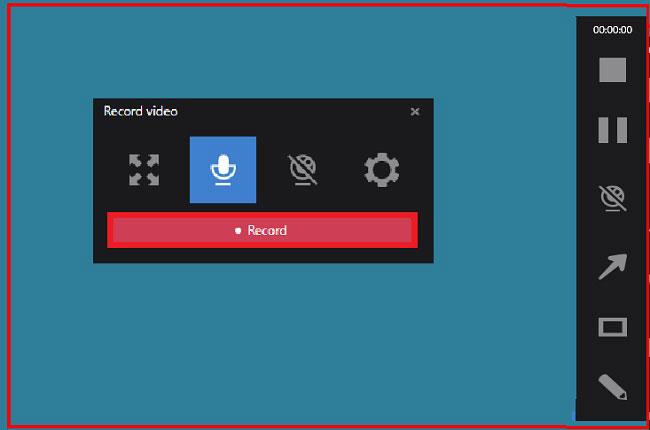
- Elige el formato de salida que prefieras.
- Pulsa el icono “Escritorio” para guardar tu/s archivo/s.
Soluciones para teléfonos móviles Samsung (Android)
Grabador Incorporado de Samsung
Si no quieres utilizar una aplicación de terceros, prueba esta grabadora de pantalla integrada de Samsung. Puedes grabar cualquier cosa que aparezca en tu pantalla y acceder a tu archivo en la galería y el almacenamiento interno. Con la nueva función de grabador de pantalla y captura de pantalla en tu teléfono, compartir tus experiencias será más accesible que nunca. Aparte de esto, también tiene una función que te permite ajustar la configuración para que tus grabaciones sean perfectas. Sigue leyendo a continuación para conocer los pasos de esta herramienta.
- Abre el panel de ajustes rápidos deslizando el dedo hacia abajo desde la parte superior de la pantalla. A continuación, toca el icono “Grabador de pantalla”.
- Elige la opción que desees y luego pulsa el botón “Empezar a grabar”.
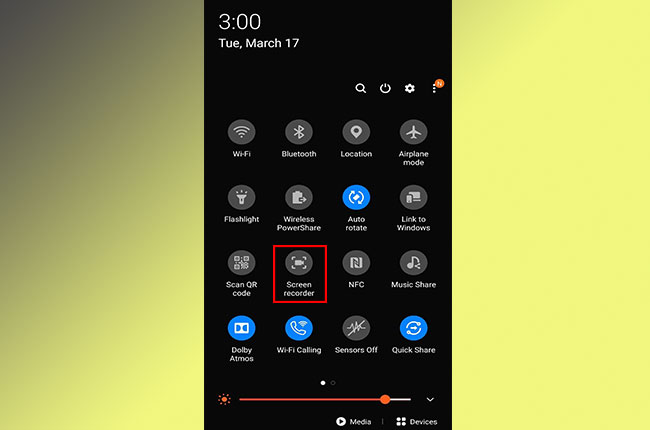
- Cuando termines de grabar, toca el icono “Detener”, el vídeo se guardará automáticamente en la Galería.
ApowerRec (Android)
El último en la lista sobre cómo grabar la pantalla en Samsung es ApowerREC. Es un grabador de pantalla activo que es sencillo de usar pero muy adaptable. Si entras en sus opciones, podrás organizar las grabaciones y seguir programas concretos, lo que está bastante bien. Además, también puedes grabar una parte de la pantalla con medidas precisas o una región personalizada y capturar imágenes de una cámara. Dicho esto, solo tienes que seguir estos sencillos pasos sobre esta increíble y útil aplicación.
- Descarga e instala la aplicación.
- Abre la aplicación y configura los ajustes que prefieras.
- Haz clic en el icono “Rec” para empezar a grabar.
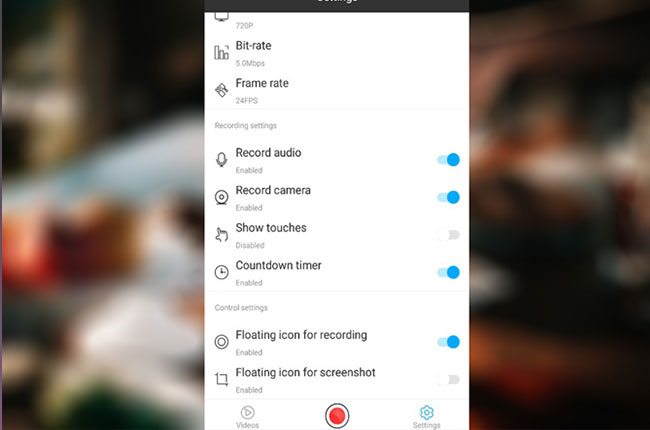
- Una vez que hayas terminado de grabar, tu resultado aparecerá en la interfaz principal de la aplicación.
Conclusión
Todas las herramientas mencionadas anteriormente pueden ayudarte con respecto a cómo grabar la pantalla en Samsung. Todas tienen sus características y funciones únicas. Sin embargo, la mejor herramienta que podemos ofrecerte depende de la referencia que prefieras y que se adapte a tus necesidades. Puedes probarlas primero y verificar qué herramienta domina.